- Wie kann man eine App in Windows 10 deinstallieren? Es gibt mehr Methoden, aber die wahrscheinlich schnellste ist, die Option Einstellungen > Apps zu öffnen.
- Nun, es gibt eine neue App im Microsoft Store, entwickelt von Explorer Praktikantenprojekt das macht das und mehr. Erfahren Sie mehr in unserem Artikel unten.
- AppManager verfügt über einige grundlegende Task-Manager-Funktionen. Wenn Sie mehr darüber erfahren möchten, besuchen Sie unsere Abschnitt Task-Manager.
- Sind Sie an weiteren Windows 10-Apps interessiert? Unsere Windows 10-App-Hub wird alle erforderlichen Informationen unverzüglich zur Verfügung stellen.
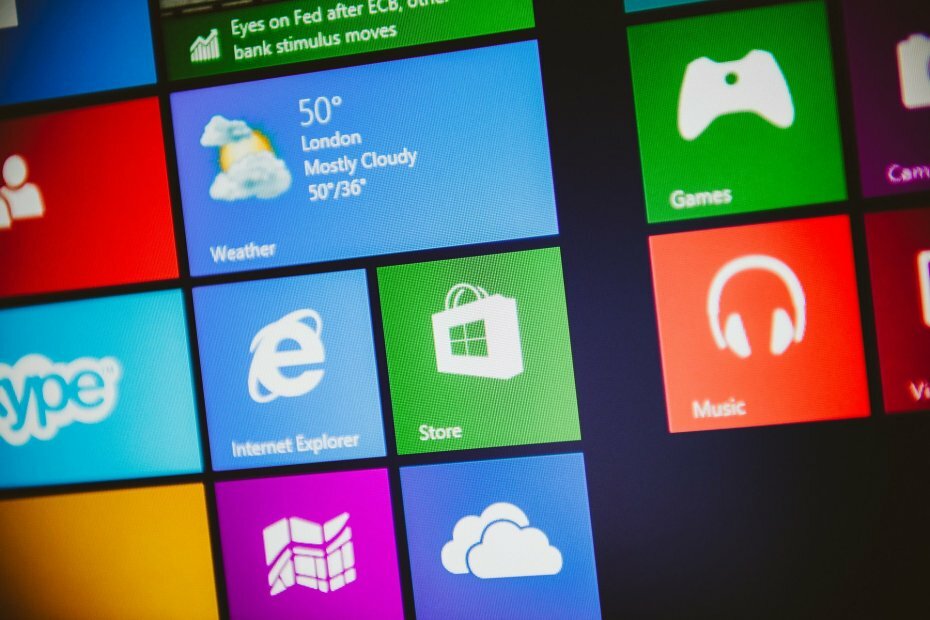
Diese Software hält Ihre Treiber am Laufen und schützt Sie so vor gängigen Computerfehlern und Hardwarefehlern. Überprüfen Sie jetzt alle Ihre Treiber in 3 einfachen Schritten:
- DriverFix herunterladen (verifizierte Download-Datei).
- Klicken Scan starten um alle problematischen Treiber zu finden.
- Klicken Treiber aktualisieren um neue Versionen zu erhalten und Systemstörungen zu vermeiden.
- DriverFix wurde heruntergeladen von 0 Leser in diesem Monat.
Wie können Sie eine App in Windows 10 deinstallieren? Es gibt mehr Methoden, aber die wahrscheinlich schnellste ist, die Option Einstellungen > Apps zu öffnen.
Nun, es gibt ein neues App in dem Microsoft Store, entwickelt von Explorer Praktikantenprojekt und entdeckt von Laufkatze das macht das und mehr.
Die neue App heißt App Manager, was verdächtig nach einem internen klingt Microsoft Name.
Wie funktioniert AppManager?
AppManager sieht der Liste Apps & Funktionen aus der Option Einstellungen in. sehr ähnlich Windows 10. Ein großer Hinweis darauf ist die Schaltfläche Optionale Funktionen (öffnet die App Einstellungen).
AppManager richtet sich jedoch eher an Taskmanager Funktionen.
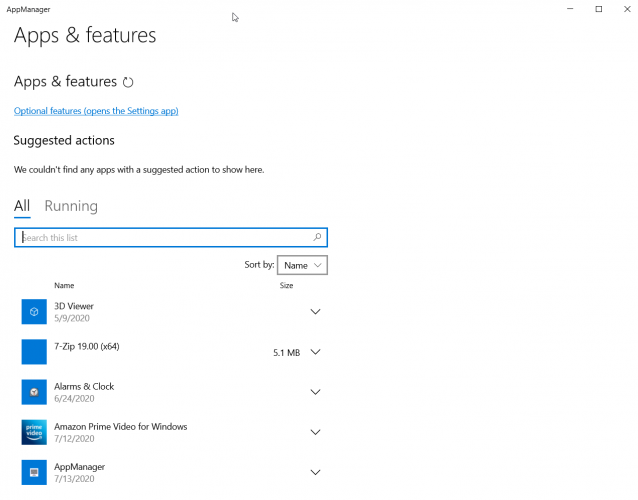
Grundsätzlich können Sie mit der AppManager-App deinstallieren Apps von Windows 10, aber Sie können damit auch laufende Apps überwachen und beenden.
Sie können AppManager als Mini-Task-Manager verwenden
Wenn Sie auf die Schaltfläche Ausführen klicken, sehen Sie sofort die derzeit laufenden Apps in Windows 10 und im rechten Bereich sehen Sie auch Daten wie CPU-, Festplatten- und Speichernutzung.
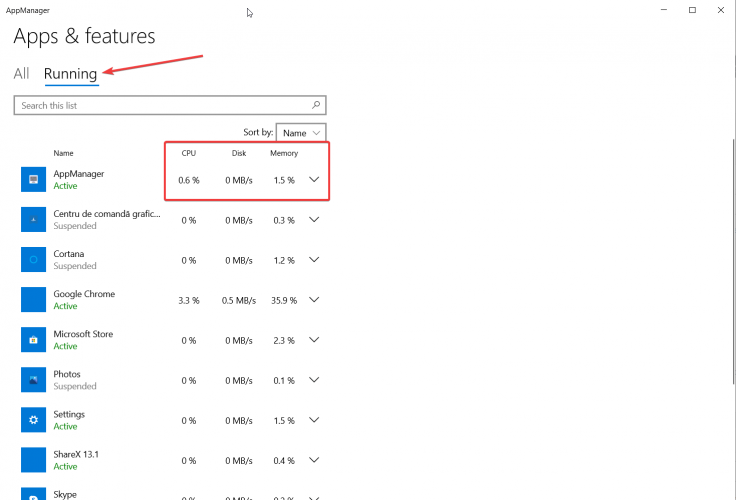
Um eine App zu beenden, klicken Sie einfach auf den Abwärtspfeil rechts neben jeder App in der Liste und klicken Sie auf Schließen erzwingen. Natürlich können Sie es auch deinstallieren.
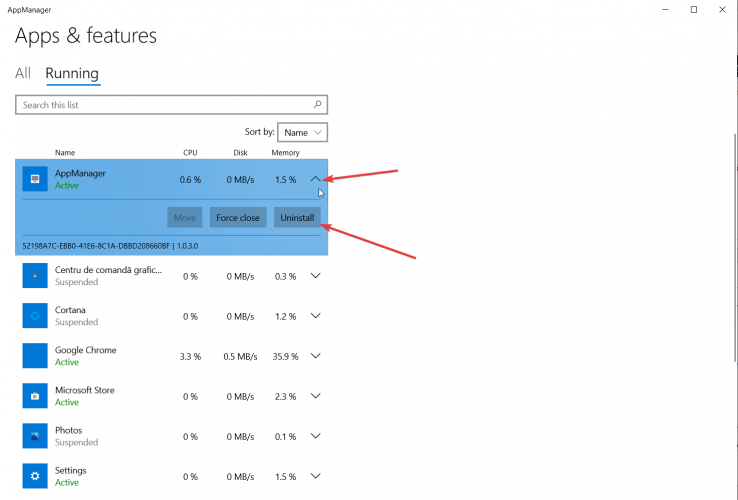
Das Interessante am AppManager ist, dass man sogar Cortana deinstallieren damit und Sie können dies nicht tun, indem Sie die Option Einstellungen> Apps verwenden.
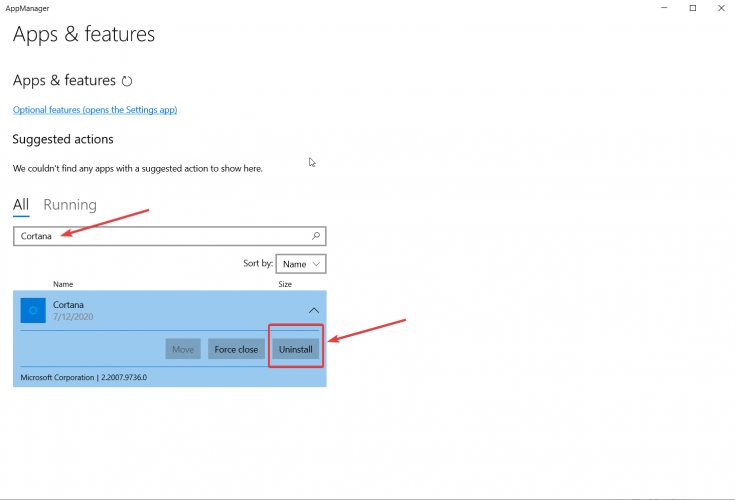
Andere seltsame Informationen zu AppManager sind seine Größe. Die App-Beschreibung im Microsoft Store gibt eine ungefähre Größe von 102,01 MB an, beim Download waren es jedoch nur 42 MB.
Wir wissen nicht wirklich, ob es sich um ein Experiment oder eine vollwertige App in der Entwicklung handelt, aber nach unserer kurzen Erfahrung damit hat es einfach ohne Pannen funktioniert.
Sie können AppManager kostenlos herunterladen aus dem Microsoft-Store.
Wenn Sie es installieren und verwenden, teilen Sie uns Ihre Erfahrungen damit oder aufgetretene Probleme mit.

![10+ bessere Windows Task-Manager-Alternativen [Aktualisiert]](/f/ec516b38e46787940132a8f8bc5885c1.jpg?width=300&height=460)
